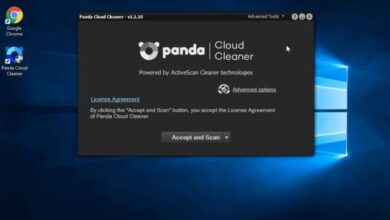Mova o cache do Chrome, Firefox ou Edge para economizar espaço
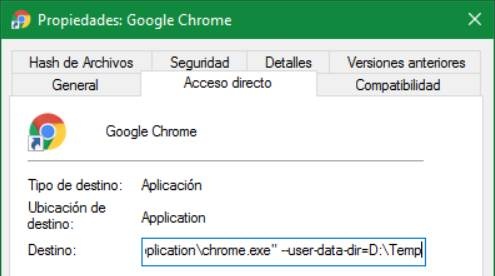
Le esconderijo é uma técnica que muitos programas usam para melhorar o desempenho, especialmente para aplicativos que funcionam na Internet, como programas de streaming ou navegadores da web. Esta técnica consiste em guardar num directório a totalidade ou parte da informação que está a ser processada para que, se lá voltarmos, em vez de a termos de voltar a descarregar da Internet, possa ser carregada directamente do computador. E embora isso possa soar como um bom recurso em geral, se não controlarmos o cache do programa, pode nos causar dores de cabeça ocasionais. Então, às vezes, podemos querer alterar local de armazenamento de cache .
Embora, graças a cache, as páginas da web que que visitamos com frequência pode carregar mais rápido; se tivermos um pequeno disco rígido (por exemplo, um SSD), esse cache pode ocupar uma grande parte desse espaço em disco. Além disso, se tivermos um disco rígido clássico, em vez de SSD, ter tempos de acesso mais lentos pode tornar o uso do cache contraproducente, é melhor baixar novamente os dados da Internet antes de carregar aqueles já gravados no disco rígido.
Os programas geralmente armazenam seus caches em seus próprios diretórios. E a ideia dos desenvolvedores é que os usuários não alterem essas configurações. Felizmente, existem pequenas dicas que nos permitem mudar, pelo menos no navegadores, os diretórios onde o cache é armazenado e gerenciado.
Mover cache do Google Chrome
Entre as muitas opções de configuração de Google Chrome , não conseguimos encontrar uma seção que nos permite alterar o caminho onde o cache do navegador está armazenado. Para alterá-lo, é necessário modificar manualmente o atalho do navegador para que, ao ser aberto, indique que o cache está em outra rota.
Para fazer isso, vamos localizar o atalho do Google Chrome, clicar com o botão direito nele e abrir a janela Propriedades. Nas propriedades do atalho, precisamos ir para a seção “Destino” e adicionar o seguinte:
--ser-data-dir=directorio (cambiando "directorio" por la ruta que queramos usar)
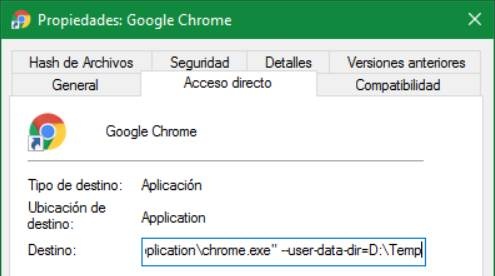
Quando abrirmos o navegador novamente, o cache será salvo no novo diretório que especificamos. Cada vez que abrimos o navegador a partir deste atalho, o novo diretório de cache será usado. Mas se abrirmos de outro acesso, o diretório de cache padrão será usado novamente.
Para reutilizar o diretório de cache padrão, só precisamos limpar esta configuração e executar o Chrome novamente.
Alterar o cache do Firefox
embora Firefox não o torna muito intuitivo, ele nos permite alterar o caminho do cache nas configurações avançadas do navegador, embora manualmente. Para fazer isso, você deve inserir a configuração do navegador digitando na barra de endereço "about: config" e procurar a seguinte string:
browser.cache.disk.parent_directory
Caso não exista, podemos criá-lo manualmente. Vamos clicar com o botão direito do mouse e escolher "Novo> Canal", dando-lhe este nome.
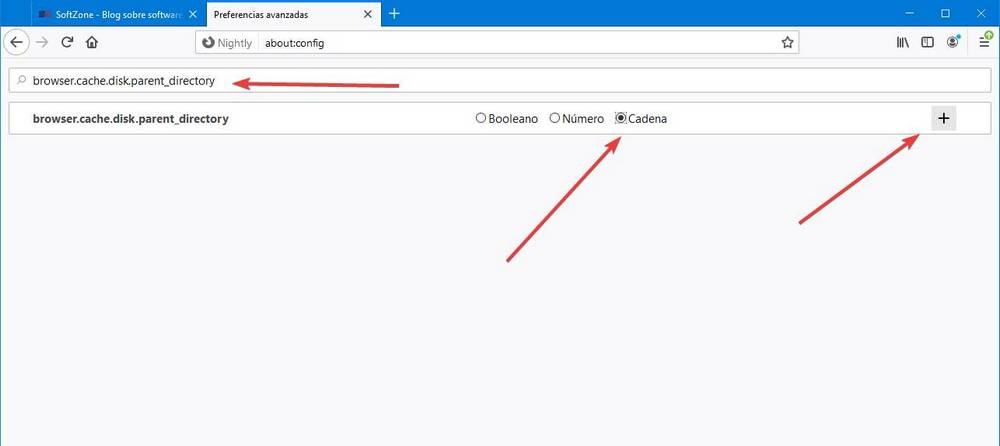
Uma vez que o novo canal é criado, precisamos editá-lo para adicionar o diretório que queremos configurar como cache do navegador.
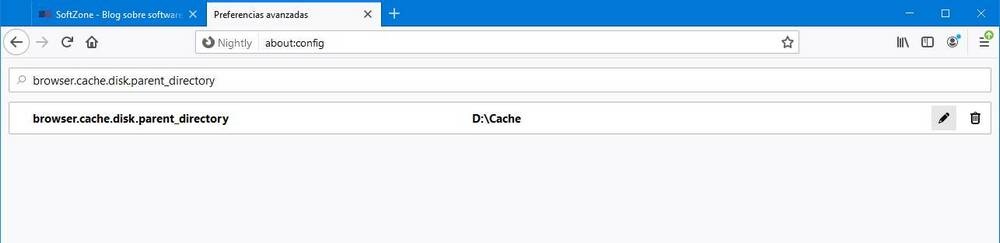
Feito isso, reiniciamos o navegador e quando ele for reaberto, o novo diretório será configurado como o caminho padrão para salvar o cache. Se quisermos que o Firefox use o diretório de cache padrão novamente, só precisamos encontrar essa opção novamente e removê-la do ícone da lixeira.
Alterar o cache do Edge
Microsoft Beira, O navegador Windows 10 é baseado no Chromium. Isso significa que, para o bem ou para o mal, ele adota os mesmos recursos do navegador Google. Como seu rival, o Edge não nos permite alterar o diretório onde queremos que o cache seja armazenado desde a configuração. Mas o processo para mudá-lo é o mesmo do Chrome.
Portanto, o que precisamos fazer é alterar o atalho e adicionar o mesmo parâmetro, no final da caixa de destino, que adicionamos para o Chrome. Recomenda-se que cada navegador tenha um diretório independente (mesmo que seja uma subpasta), pois se todos utilizarem o mesmo
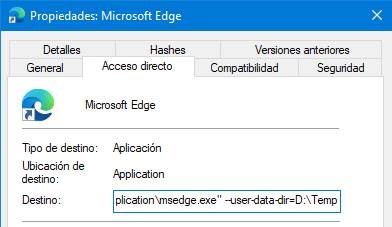
Como no Chrome, você deve abrir o navegador a partir deste atalho para usar o novo cache. Se o abrirmos de outro, o diretório padrão será usado novamente. Para desfazer as alterações, só precisamos remover este parâmetro do URL.
Altere o diretório de cache do Opera
No caso de usar este navegador alternativo (ou outro Ópera- navigateurs ), também podemos personalizar o diretório em qual nós queremos o cache do navegador para armazenar. O processo é semelhante ao Chrome e ao Edge, ou seja, precisamos alterar o atalho para especificar o diretório onde queremos que o cache seja armazenado. Mas, em vez de adicionar o parâmetro anterior, precisamos adicionar o seguinte:
--disk-cache-dir=directorio
Quando executamos o navegador a partir deste atalho, ele assumirá como padrão o novo caminho que acabamos de especificar para salvar o cache e os arquivos temporários. Se quisermos usar o cache padrão novamente, precisamos apenas remover a configuração que acabamos de adicionar e reabri-la. Ou abra-o em outro atalho.